在日常使用苹果平板电脑时,截屏是一项非常实用的功能。无论是需要保存重要信息、分享有趣画面,还是记录故障问题,快速截屏都能帮助用户轻松实现。本文将详细介...
2025-05-01 1 平板电脑
在现代生活中,平板电脑已经成为我们娱乐、学习和工作的重要工具。而将平板电脑的屏幕内容投射到更大的电视屏幕上,无疑可以大大提升我们的观影体验和工作效率。如何操作才能实现这一功能呢?接下来将详细介绍平板电脑如何投屏到电视的步骤和技巧。
投屏技术,也就是屏幕镜像或屏幕扩展,是指将移动设备(如平板电脑、智能手机)上的内容实时传输到支持接收信号的显示设备(如电视)上。实现这一功能,需要确保设备之间兼容并具备相应的技术标准。

在进行平板电脑投屏之前,有几个准备工作需要确认:
1.硬件兼容性:确认你的平板电脑和电视是否都支持投屏功能。一般情况下,平板电脑和智能电视都内置有投屏功能,但不是所有的设备都支持。
2.连接方式:了解你的平板电脑和电视支持哪些连接方式。常见的有Wi-Fi投屏、HDMI有线连接等。
3.软件设置:确保平板电脑上的操作系统和电视的系统均更新到最新版本,以支持最新的投屏协议。

使用Wi-Fi进行无线投屏
1.确认平板和电视处于同一网络
确保平板电脑和电视都连接到同一Wi-Fi网络。
2.启动平板电脑的投屏功能
不同品牌和型号的平板电脑,进入投屏模式的方式略有不同,一般在控制中心或设置中找到“屏幕镜像”或“投屏”选项。
3.选择电视设备
在平板的投屏菜单中选择你的电视设备。通常电视会显示为一个选项,平板电脑会显示其名称供选择。
4.连接并开始投屏
选择设备后,平板会尝试与电视建立连接。成功连接后,平板电脑屏幕上的内容将实时显示在电视屏幕上。

使用HDMI线连接投屏
1.准备一根HDMI线
确保你有一根HDMI线,它的长度适合从平板电脑到电视的连接距离。
2.将HDMI线连接到设备
将HDMI线的一端插入平板电脑(如果平板支持HDMI输出),另一端插入电视背后的HDMI输入端口。
3.调整电视信号源
在电视遥控器上,选择对应的HDMI输入源,直到平板电脑的画面显示出来。
投屏的进阶技巧与常见问题
1.如何优化投屏效果?
在平板的设置中,可以调整投屏的分辨率和帧率,以获得更流畅的观看体验。
2.遇到延迟怎么办?
如果遇到投屏延迟,可以尝试关闭其他正在使用网络的设备,减少Wi-Fi信号拥堵。
3.投屏时声音如何处理?
一些平板电脑在投屏时可以同步传输声音到电视。如果不支持,你可能需要通过蓝牙将平板的声音连接到外部音响。
通过本文的介绍,你已经掌握了如何将平板电脑投屏到电视的基本操作和技巧。无论你是选择无线Wi-Fi投屏还是使用HDMI线有线连接,重要的是确保硬件设备兼容且信号连接稳定。通过进阶技巧的运用,可以进一步优化你的投屏体验。现在,你就可以尽情享受在大屏幕上浏览平板内容的乐趣了。
标签: 平板电脑
版权声明:本文内容由互联网用户自发贡献,该文观点仅代表作者本人。本站仅提供信息存储空间服务,不拥有所有权,不承担相关法律责任。如发现本站有涉嫌抄袭侵权/违法违规的内容, 请发送邮件至 3561739510@qq.com 举报,一经查实,本站将立刻删除。
相关文章

在日常使用苹果平板电脑时,截屏是一项非常实用的功能。无论是需要保存重要信息、分享有趣画面,还是记录故障问题,快速截屏都能帮助用户轻松实现。本文将详细介...
2025-05-01 1 平板电脑

随着科技的发展,平板电脑已经成为了我们日常生活中不可或缺的一部分,不管是工作还是娱乐,都为我们提供了极大的便利。最近,研维推出了一款8寸平板电脑,它的...
2025-05-01 1 平板电脑
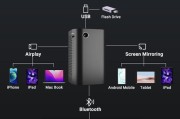
随着技术的不断发展,将我们的设备连接到更大的屏幕上进行娱乐或工作变得越来越普遍。如果你想通过你的平板电脑体验任天堂Switch(简称NS)的投屏功能,...
2025-05-01 4 平板电脑

在移动办公与学习成为趋势的今天,平板电脑因其轻便性和强大的性能而成为不少人的首选。然而,在使用平板电脑处理文档时,我们常常希望文档能够全屏显示,以获得...
2025-04-30 9 平板电脑

随着科技的迅速发展,人们的生活变得越来越智能化,平板电脑成为了许多人日常生活和工作的一部分。然而,随着平板电脑的升级换代,一些旧款平板电脑盒子或许被遗...
2025-04-30 10 平板电脑

在数字化时代的今天,平板电脑已经成为许多人学习和工作的重要工具。它不仅便于携带,而且具备强大的功能,可以帮助我们更好地进行学习和工作。但如何有效地利用...
2025-04-30 9 平板电脑